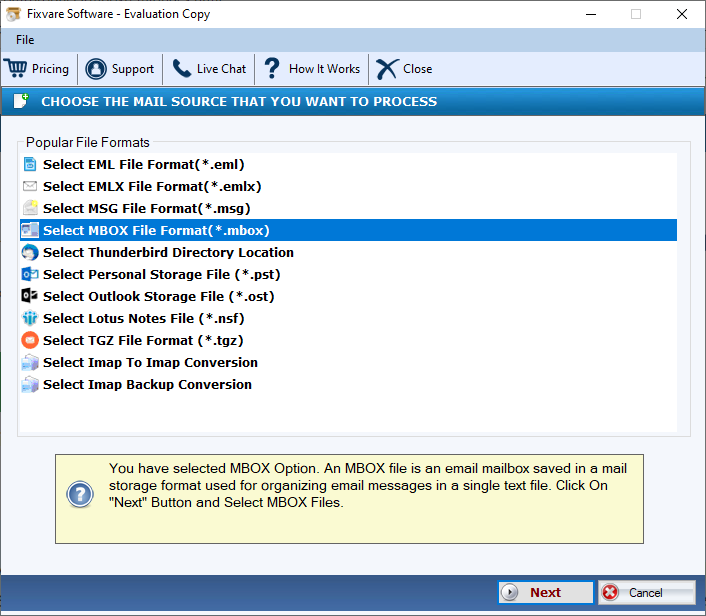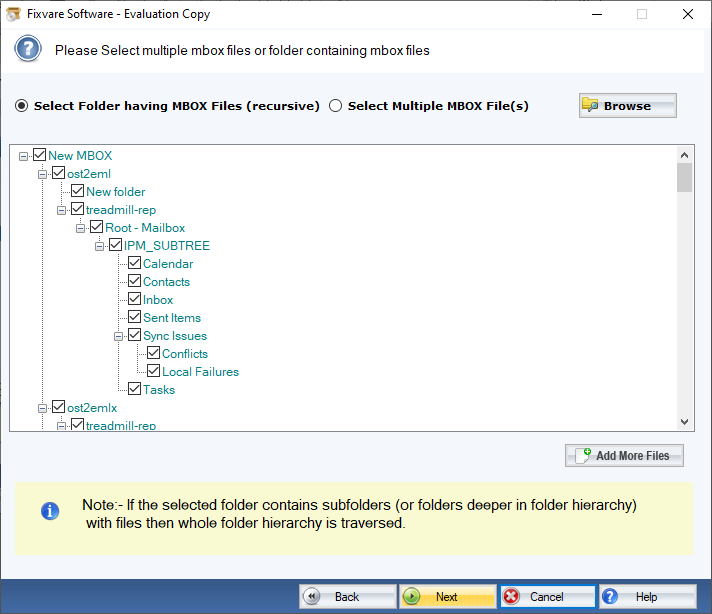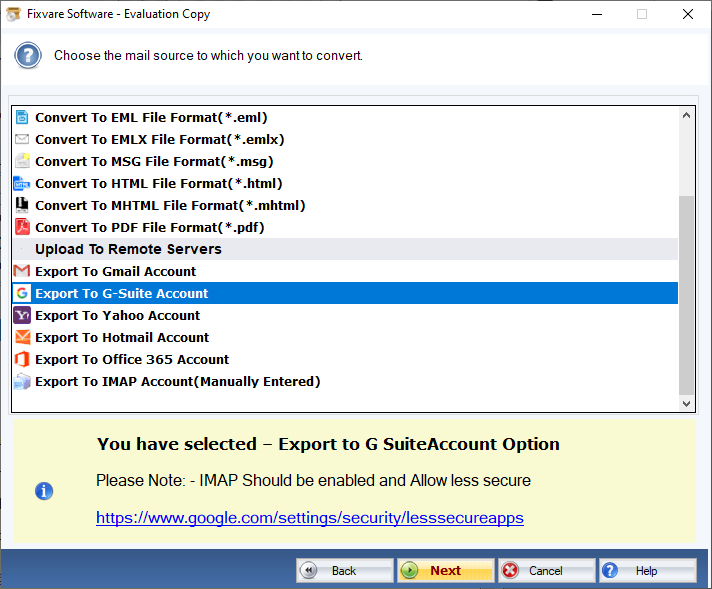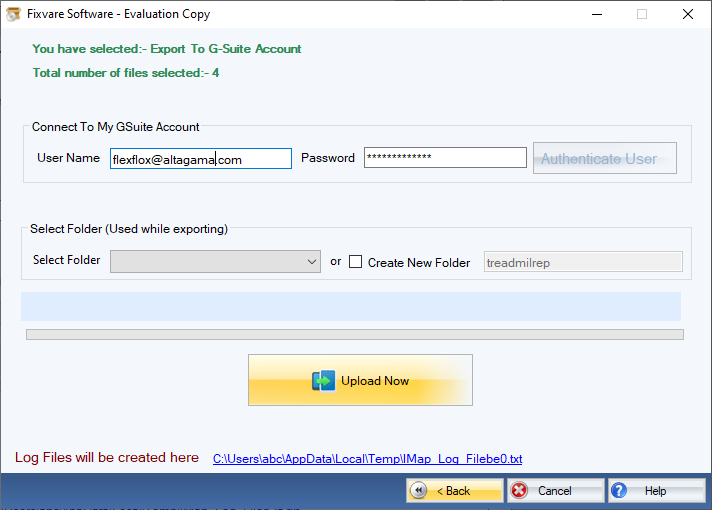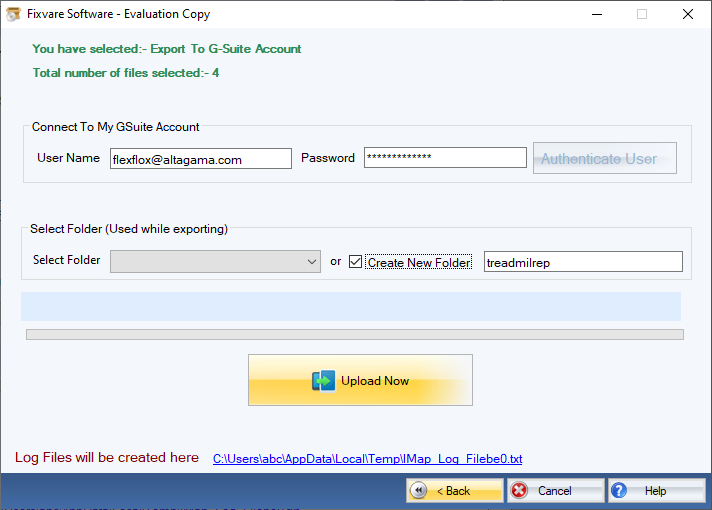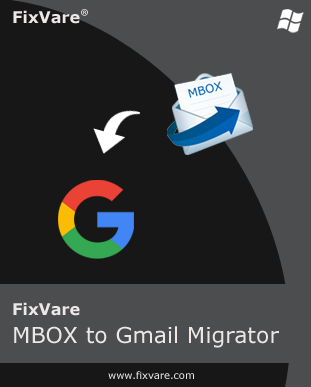
FixVare MBOX do G Suite Migrator
Importuj plik MBOX bezpośrednio do konta G Suite.
- Obsługa importowania pliku MBOX na konto G Suite.
- Obsługa wiadomości e-mail zaszyfrowanych S/MIME i PGP.
- Importuj wszystkie typy załączników i elementów osadzonych.
- Utrzymuje metadane wiadomości e-mail w ich oryginalnej formie.
- Opcja konwersji wsadowej do importowania wielu plików MBOX.
- Obsługuje pliki MBOX z różnych klientów poczty i serwerów.
- Obsługuje importowanie plików Google Takeout MBOX.
- Wygeneruj bezpłatny podgląd, aby sprawdzić zawartość przed konwersją.
Darmowa wersja demonstracyjna: zaimportuj pierwsze 25 wiadomości e-mail z każdego folderu pliku MBOX.